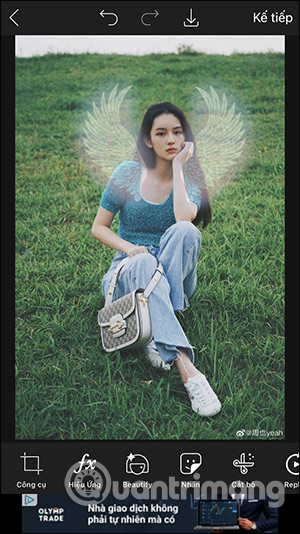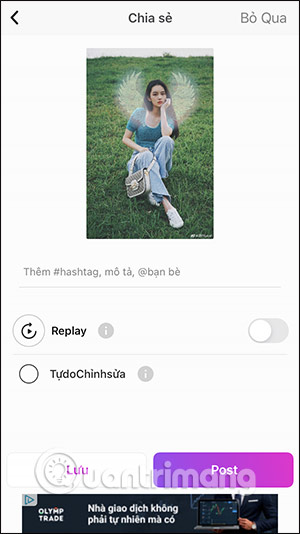PicsArt Er et fotoredigeringsprogram og fotoredigeringsprogram på telefonen med mange forskjellige typer kunstnerisk skapelse. Og i denne artikkelen vil du lære mer hvordan å koble engel vinger i bilder, med vakre engel vinge mønstre. Rett på søknaden er det også et sett med klistremerker med mange forskjellige temaer for deg å velge og kombinere i bildet. Følgende artikkel vil veilede deg hvordan du legger til angel wings klistremerker til bilder På PicsArt.
Instruksjoner for sammenkobling av angel wings-klistremerker til PicsArt-bilder
Trinn 1:
ved grensesnittet til programmet klikker vi på pluss-symbolet for å legge til et bilde du vil sette inn angel wings. Deretter klikker Du På Klistremerker delen. Akkurat nå må vi angi søkeord engel vinger.
Klikk på angel wings-klistremerket du vil bruke, klistremerkene som ikke har kroneikonet er gratis.
Trinn 2:
Bytt til klistremerkeredigeringsgrensesnittet. Først Og Fremst Justerer de klistremerkets opasitet gjennom justeringslinjen i grensesnittet.
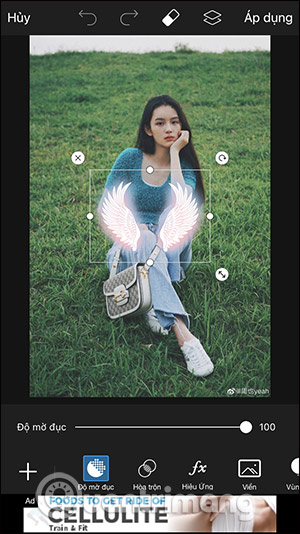
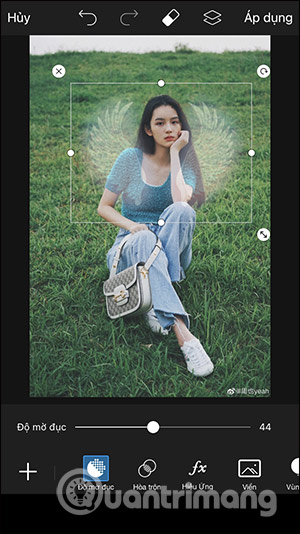
Trinn 3:
deretter klikker brukeren på seksjonsblanding Med verktøy for flerlags fargeblanding, brenn, mørk, lys, … for engelvinger.
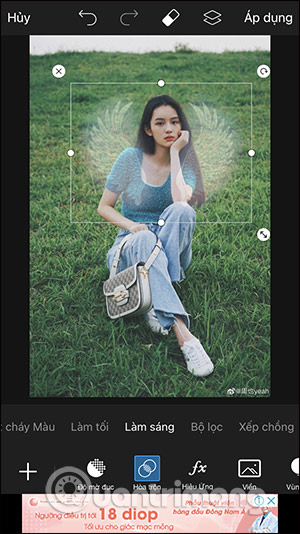
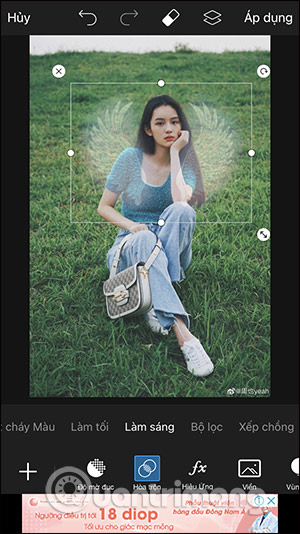
Trinn 4:
Fortsett å klikke På Elementeffekter for å legge til noen skjønnhetseffekter til angel-klistremerke som uskarphet, lys.
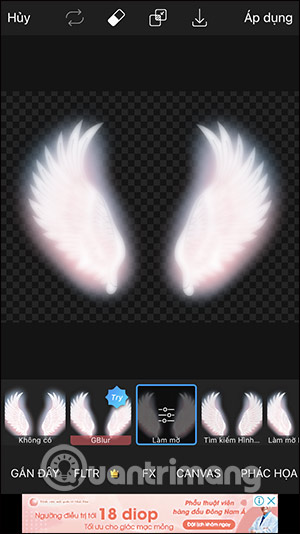
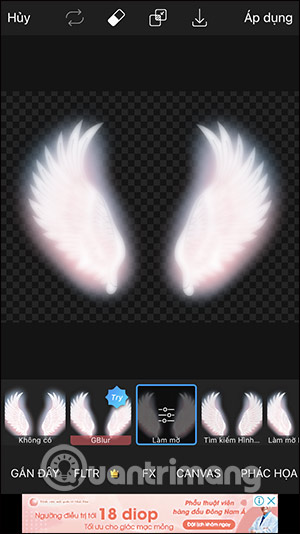
Trinn 5:
Borders det vil være flere alternativer for å lage en fargegrense for engelvinger, tykkelsen på grensen gjennom Mengdelinjen.
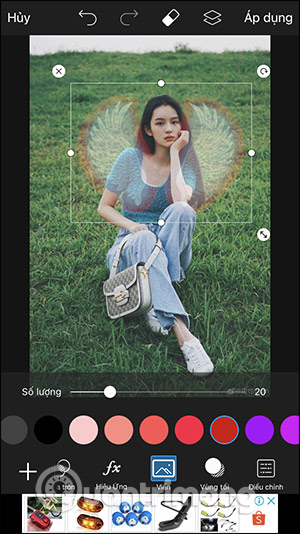
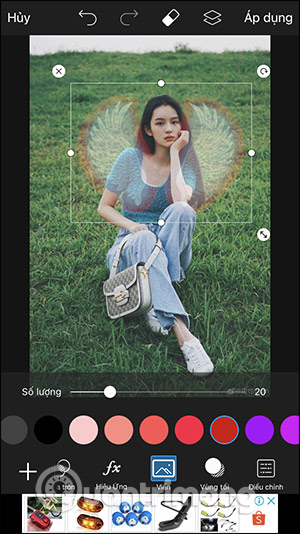
Trinn 6:
Bytt Til seksjon Mørke Områder, vi justerer for å skape skyggen av engelvingene for å matche bildet ditt.
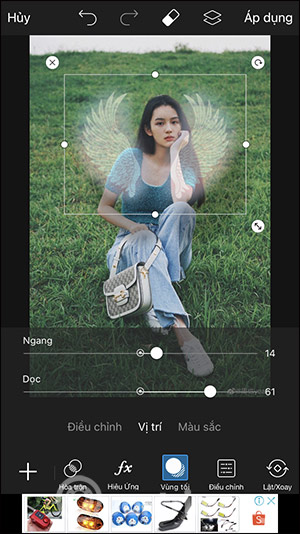
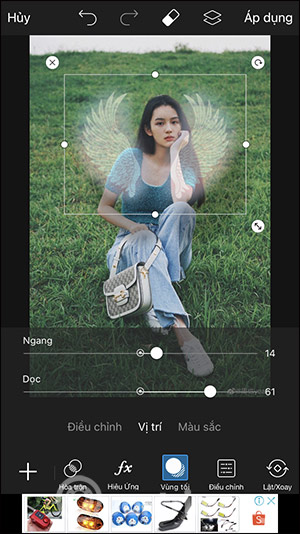
Trinn 7:
etter at vi har fornøyd engel vinger med ulike verktøy, klikker Vi Bruk knappen øverst til høyre på skjermen for å lagre. Klikk neste neste knapp. Til slutt laster du ned dette bildet til telefonen din hvis du vil.